Nagyon sokféle oka van a Sonos hangszórók megvásárlásának, de az ökoszisztéma egyik legnagyobb vonzereje a zenei szolgáltatások hatalmas támogatása. A Spotify-ból, az Apple Music-ból, a Pocket Cast-okból, a TuneIn Radio-ból és minden egyéb között, itt olvashatja el, hogyan adhat hozzá egyet a Sonos-alkalmazásához!
Az ebben az útmutatóban használt termékek
- Amazon: Sonos One ($199)
- Amazon: Sonos gerenda ($399)
Hogyan adhatunk zenei szolgáltatást a Sonos rendszeréhez
Ehhez az útmutatóhoz hozzáadjuk a Google Play Zene alkalmazást a Sonos alkalmazáshoz. Az általános ötlet / lépések ugyanazok lesznek, függetlenül attól, hogy melyik szolgáltatást adja hozzá, de néhány dolog kissé eltérhet attól függően, hogy melyikről van szó. Minden további nélkül kezdjük.
- Nyissa meg telefonján a Sonos alkalmazást.
- Koppintson a Több gombot az alsó navigációs sávon.
- Koppintson a Adja hozzá a Zene szolgáltatásokat.
-
Koppintson a hozzáadni kívánt zeneszolgáltatásra (ebben a példában a Google Play Zene szolgáltatást használjuk).


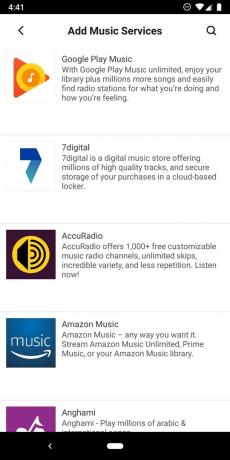
- Koppintson a Add hozzá a Sonos-hoz.
- Koppintson a már van egy fiókom.
-
Koppintson a Engedélyezze.
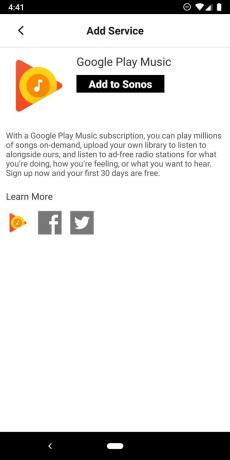
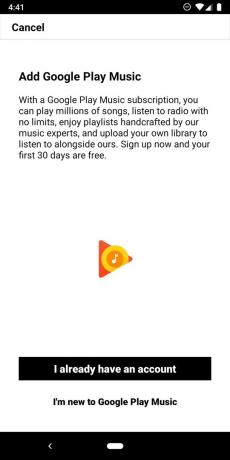

- Írja be az utolsó képernyőn látható kódot.
- Koppintson a Következő.
- Koppintson a használni kívánt fiókra.
-
Koppintson a Lehetővé teszi.

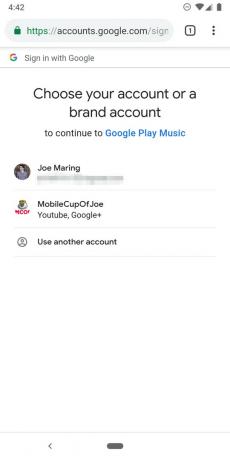

- Menjen vissza a Sonos alkalmazáshoz.
- Írja be a fiók nevét.
-
Koppintson a Kész a képernyő jobb felső sarkában.
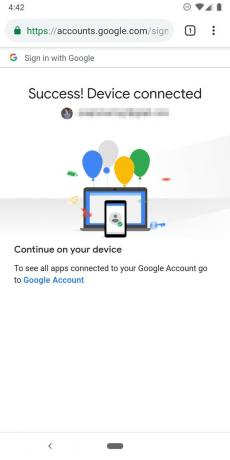
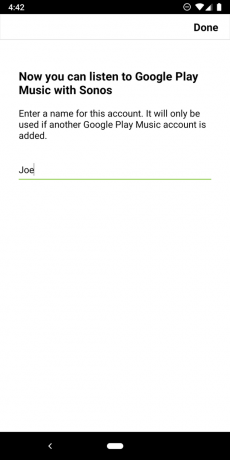
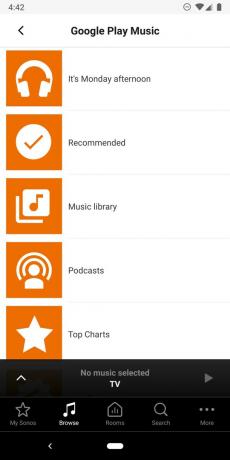
Minden készen áll! Legközelebb, amikor megnyitja a Sonos alkalmazást, kattintson a Tallózás gombot a navigációs sávon a hozzáadott szolgáltatások bármelyikének zenéjében / podcastjaiban való böngészéshez. Jó szórakozást és boldog streaminget!
